Ao jogar um jogo AAA premium como Call of Duty , os fãs esperam desempenho de alto nível. No entanto, se você achar que os gráficos Black Ops 6 parecem granulados e embaçados, impactando sua imersão e tornando -o desafiador identificar alvos, veja como melhorar sua experiência visual.
Índice
- Por que o Black Ops 6 parece granulado e embaçado? Respondeu
- Como desligar o Blur em Call of Duty: Black Ops 6
- Como reduzir grãos e melhorar a clareza no Black Ops 6
- Como melhorar os detalhes e texturas da imagem do Black Ops 6
Por que o Black Ops 6 parece granulado e embaçado? Respondeu
Se o Black Ops 6 aparecer granulado e embaçado na sua configuração, mesmo após o ajuste das configurações de hardware (como garantir que o seu console sai na maior resolução que seu monitor suporta), as configurações internas do jogo podem ser o culpado. Às vezes, as atualizações podem redefinir essas configurações para o padrão, afetando a qualidade da imagem. As configurações de chave a serem ajustadas estão localizadas no menu gráfico sob as guias de exibição, qualidade e exibição, com a guia de qualidade que abriga os ajustes mais críticos.
Como desligar o Blur em Call of Duty: Black Ops 6

Para uma experiência cinematográfica, jogos como o Black Ops 6 geralmente incluem o Motion Blur e a profundidade de campo para imitar efeitos reais da câmera, adicionando uma qualidade de filme. No entanto, em um jogo em ritmo acelerado como Call of Duty , esses efeitos podem dificultar a aquisição do alvo.
Veja como desativar esses efeitos:
- Navegue até as configurações de gráficos.
- Vá para a guia de qualidade.
- Role para pós -efeitos de processamento.
- Desligue o movimento do movimento do mundo.
- Desligue o movimento do movimento da arma.
- Desligue a profundidade do campo.
Como reduzir grãos e melhorar a clareza no Black Ops 6
Mesmo depois de ajustar as configurações de desfoque, você ainda pode notar alguma granulação. Isso pode ser devido a configurações incorretas de gama e brilho. Para calibrar estes:
- Vá para a guia Display nas configurações de gráficos Black Ops 6 .
- Selecione gama/brilho e ajuste o controle deslizante até que o logotipo Call of Duty no painel intermediário esteja quase visível. Uma configuração de 50 frequentemente funciona bem, mas ajuste com base na sua tela.
Em seguida, aprimore a nitidez da imagem:
- Vá para a guia de qualidade.
- Garanta que o FidelityFX CAS esteja utilizado para utilizar a tecnologia de nitidez adaptativa do FidelityFX da AMD.
- Ajuste a força do FidelityFX CAS para 100 para obter a nitidez máxima, se necessário.
Se os problemas persistirem, considere as configurações de streaming de textura sob demanda.
Como melhorar os detalhes e texturas da imagem do Black Ops 6
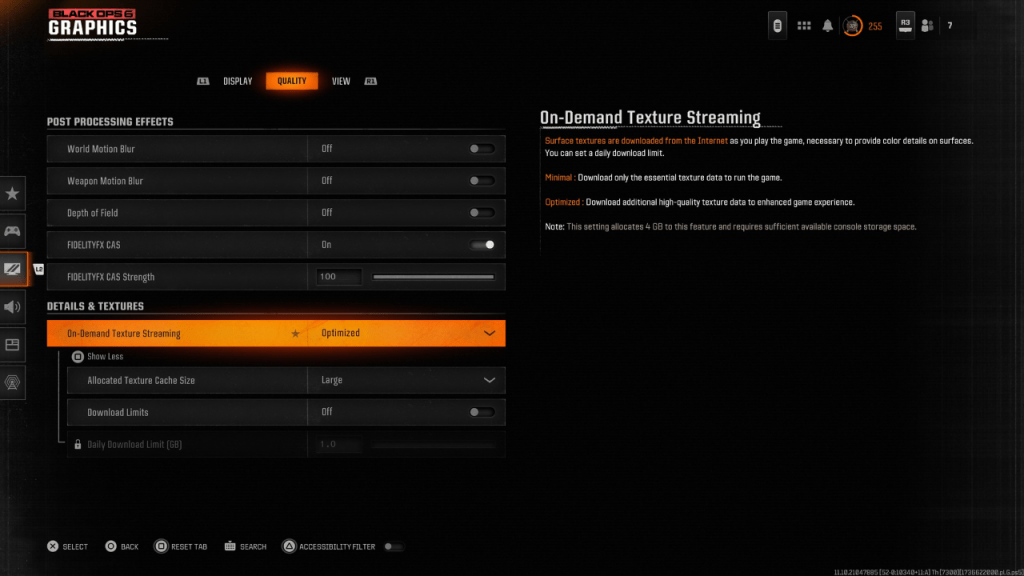
O Black Ops 6 usa streaming de textura sob demanda para gerenciar tamanhos de arquivo, baixando texturas enquanto você toca em vez de armazená-las localmente. Enquanto isso economiza espaço, pode afetar a qualidade da imagem.
Para otimizar a qualidade da textura:
- Vá para as configurações de detalhes e texturas na guia de qualidade.
- Defina o streaming de textura sob demanda como otimizado para baixar texturas de alta qualidade.
- Pressione a entrada mostrada para "mostrar mais" opções.
- Defina o tamanho do cache de textura alocado como grande para lidar com mais texturas de uma só vez.
- Se o seu plano de Internet permitir, gire os limites de download para garantir que o Black Ops 6 possa baixar todas as texturas necessárias de alta resolução.
Seguindo essas etapas, você pode melhorar significativamente a qualidade visual do Call of Duty: Black Ops 6 , garantindo uma experiência de jogo mais clara e imersiva.















